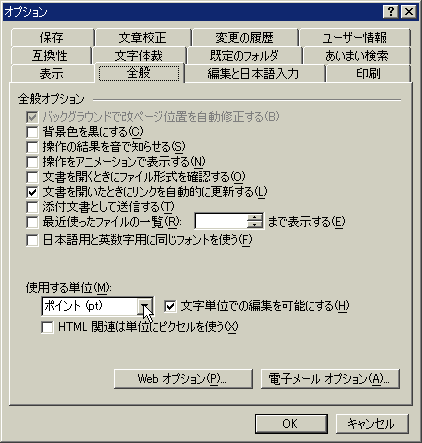
「その他」ディレクトリのインデックスに戻る | リンク元に戻る | 次のステップへ
大前提:ワードを開いたら、まずはじめに「単位の統一」が絶対に必要です。
もしこれをしなかったら電卓とにらめっこしなければなりません。
「ツール」>「オプション」で「全般」タブをクリックします。そこでワードで使用する単位を選ぶことができます。
ここでは、フォントの大きさの単位である「pt」(ポイント)を選びます。
ホームページや年賀状を自作する方にはおなじみの単位ですね。
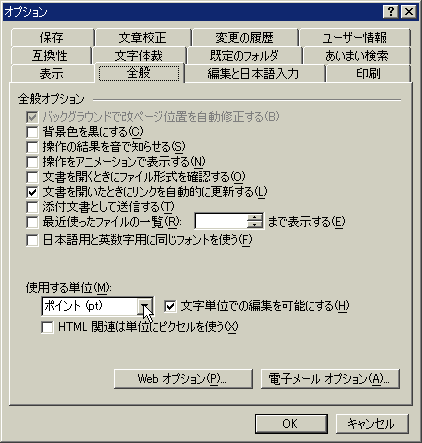
ページ設定:次の作業です。
「ファイル」>「ページ設定」で、用紙サイズにこの場合「A4」を選択します。「印刷の向き」は「横」です。
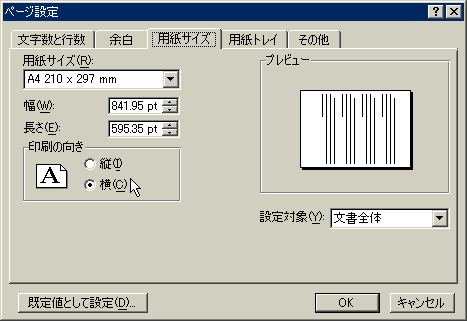
余白はアバウトです。罫と用紙サイズによって見ばえが変わります。注:余白の数値は後で使うのでメモしておきます。
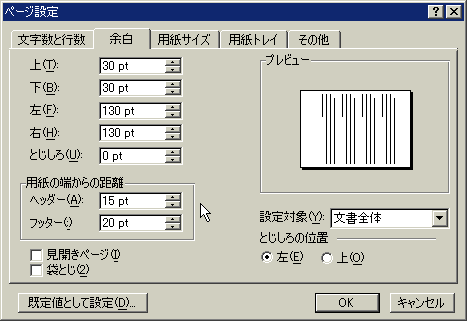
「文字数と行数を選択する」を選びます
(16行詰めですが、原稿用紙は真ん中に空欄行を持つので、設定は25字*17行になります)。
次ににフォントの設定も済ませます。
字送りの設定をします。フリガナ用のマスを作る場合は行送りの方が幅広でも大丈夫です。整数になるよう設定すると計算が楽です。
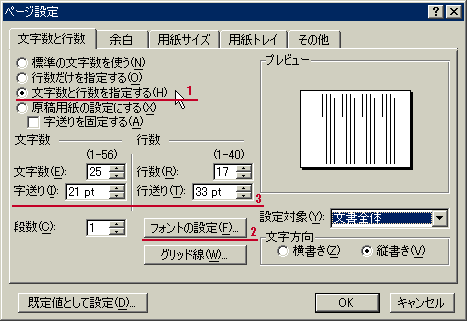
注:字送りと行送りの数値は後で使うのでメモしておきます。
フォント設定画面です。この場合は大きい方が読みやすいので、
枠からはみ出さない程度で出来るだけ大きいポイントサイズとして12ptを選びました。
好みにもよりますが、フォントの種類もここで変えられます。個人的には明朝体よりもブロック体をおすすめします。
(ただし等隔フォントを選んで下さい。)
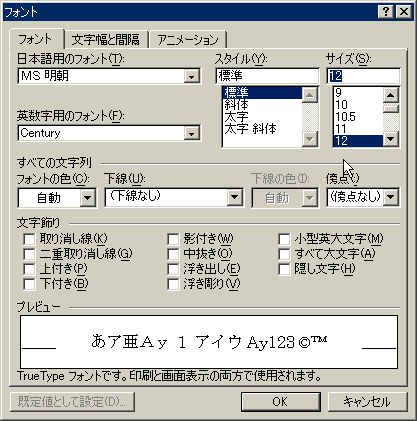
「図形描画」>「図形の調整」>「グリッド線」です。

実は設定のままでも構わないのですが、
他のワードと互換性を持たせるために一応設定値を入力しました。
設定し直す場合は、先ほどメモして置いた余白の数値を「グリッド線の開始位置」(2)に代入します。
そして字送りと行送りの数値を「グリッド線の設定」(3)に代入します。

これでいったん設定が出来上がりました。(後で微調整をする必要があります。)
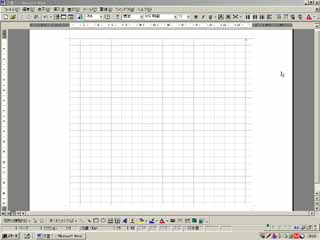
「その他」ディレクトリのインデックスに戻る | リンク元に戻る | 次のステップへ